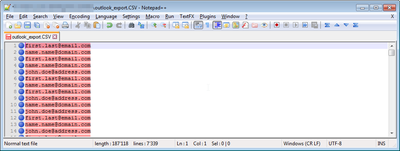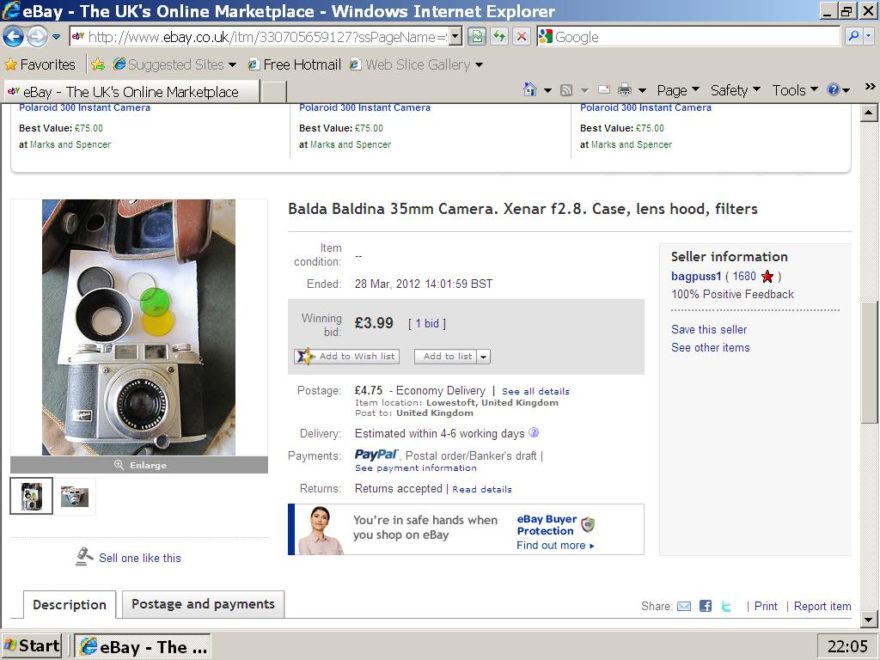Presiona el ícono de Windows.
- Selecciona Configuraciones.
- Toque Cuentas.
- Seleccione Familia y otros usuarios.
- Toca “Agregar a otra persona a esta PC”.
- Seleccione “No tengo la información de inicio de sesión de esta persona”.
- Seleccione “Agregar un usuario sin una cuenta de Microsoft”.
- Ingrese un nombre de usuario, escriba la contraseña de la cuenta dos veces, ingrese una pista y seleccione Siguiente.
Índice de contenidos
¿Cómo agrego otro usuario a mi computadora?
CÓMO CREAR UNA NUEVA CUENTA DE USUARIO EN SU COMPUTADORA
- Elija Inicio → Panel de control y en la ventana resultante, haga clic en el enlace Agregar o quitar cuentas de usuario. Aparece el cuadro de diálogo Administrar cuentas.
- Haga clic en Crear una cuenta nueva.
- Ingrese un nombre de cuenta y luego seleccione el tipo de cuenta que desea crear.
- Haga clic en el botón Crear cuenta y luego cierre el Panel de control.
¿Cómo agrego un miembro de la familia a Windows 10?
CÓMO AGREGAR UNA CUENTA FAMILIAR EN WINDOWS 10
- Haga clic en el botón Inicio y luego en el botón Configuración.
- Cuando aparezca la aplicación Configuración, haga clic en el icono Cuentas.
- Haga clic en las palabras Familia y otros usuarios en el panel izquierdo.
- Elija Agregar un miembro de la familia y siga los pasos para enviar una invitación a la persona.
- Elija Agregar a otra persona a su PC.
¿Por qué no puedo agregar otro usuario a Windows 10?
Estos son los pasos que pueden ayudarlo a crear un nuevo perfil de usuario.
- Presione la tecla de Windows + R.
- Escriba control userpasswords2 y haga clic en Aceptar.
- Haga clic en agregar en la pestaña de usuarios.
- Haga clic en la opción “Iniciar sesión sin una cuenta de Microsoft.
- Haga clic en Cuenta local.
- Elija un nombre para la cuenta.
- Agregue una contraseña si lo desea.
- Aplicar y hacer clic en Aceptar.
¿Puede tener más de una cuenta en Windows 10?
Con varias cuentas en Windows 10, puede hacerlo sin preocuparse por miradas indiscretas. Paso 1: para configurar varias cuentas, vaya a Configuración, luego Cuentas. Paso 2: a la izquierda, seleccione ‘Familia y otros usuarios’. Paso 3: en “Otros usuarios”, haz clic en “Agregar a otra persona a esta PC”.
¿Cómo agrego otro usuario a mi hijo en Windows 10?
Cómo crear una cuenta infantil en Windows 10
- Configuración abierta.
- Haga clic en Cuentas.
- Haga clic en Familia y otras personas.
- En “Su familia”, haga clic en el botón Agregar un miembro de la familia.
- Seleccione la opción Agregar un niño.
- Escriba la dirección de correo electrónico del joven que desea agregar.
- Haga clic en el botón Confirmar.
- Haga clic en el botón Cerrar.
¿Puede tener dos cuentas de Microsoft en una computadora?
Claro, no hay problema. Puede tener tantas cuentas de usuario en una computadora como desee, y no importa si son cuentas locales o cuentas de Microsoft. Cada cuenta de usuario es independiente y única. Por cierto, no existe un animal como una cuenta de usuario principal, al menos no en lo que respecta a Windows.
¿Cómo se agrega una cuenta de invitado en Windows 10?
Crea una cuenta de usuario local
- Seleccione el botón Inicio, seleccione Configuración> Cuentas y luego seleccione Familia y otros usuarios.
- Seleccione Agregar a otra persona a esta PC.
- Seleccione No tengo la información de inicio de sesión de esta persona y, en la página siguiente, seleccione Agregar un usuario sin una cuenta de Microsoft.
¿Cómo agrego usuarios a Windows?
Para crear una nueva cuenta de usuario en Windows 10, siga estos seis pasos.
- Haga clic con el botón derecho en el botón del menú Inicio de Windows.
- Seleccione Panel de control.
- Seleccione Cuentas de usuario.
- Seleccione Administrar otra cuenta.
- Seleccione Agregar un nuevo usuario en la configuración de la PC.
- Utilice el cuadro de diálogo Cuentas para configurar una nueva cuenta.
¿Cómo agrego personas a mi familia de Microsoft?
Agrega miembros a tu grupo familiar
- Inicie sesión con su cuenta de Microsoft, luego seleccione Agregar un miembro de la familia.
- Seleccione Niño o Adulto.
- Escriba una dirección de correo electrónico o un número de teléfono móvil para la persona que desea agregar y seleccione Enviar invitación.
- Pídale a la persona que invitó que acepte su invitación del correo electrónico o mensaje de texto que reciba.
¿Puede tener dos cuentas de administrador de Windows 10?
Windows 10 ofrece dos tipos de cuentas: Administrador y Usuario estándar. (En versiones anteriores también existía la cuenta Invitado, pero se eliminó con Windows 10.) Las cuentas de administrador tienen control total sobre una computadora. Los usuarios con este tipo de cuenta pueden ejecutar aplicaciones, pero no pueden instalar nuevos programas.
¿Windows 10 es multiusuario?
Con Windows 10 multiusuario, todo cambia. Si bien el multiusuario está disponible en una vista previa de Windows 10 en este momento, en la conferencia Ignite de Microsoft se anunció que el multiusuario de Windows 10 será parte de una oferta exclusiva de Azure llamada Windows Virtual Desktop (WVD).
¿Cuántas cuentas de Microsoft se pueden crear al día?
3 cuentas de Microsoft
¿Cómo puedo convertir a un usuario en administrador local en Windows 10?
Para crear una cuenta local de Windows 10, inicie sesión en una cuenta con privilegios administrativos. Abra el menú Inicio, haga clic en el icono de usuario y luego seleccione Cambiar la configuración de la cuenta. En el cuadro de diálogo Configuración, haga clic en Familia y otros usuarios en el panel izquierdo. Luego, haga clic en Agregar a otra persona a esta PC en Otros usuarios a la derecha.
¿Cómo agrego otro usuario a mi computadora portátil HP?
Para crear una nueva cuenta, inicie sesión en una cuenta de administrador y luego:
- En la pantalla de Inicio, mueva el puntero del mouse a la esquina inferior derecha para abrir el menú Accesos y luego haga clic en Configuración.
- Seleccione Cambiar configuración de PC en la esquina inferior derecha de la pantalla.
- Seleccione Cuentas.
- Haz clic en Otras cuentas.
¿Cómo agrego otro usuario a mi Surface Pro?
Paso 1: Abra la aplicación Configuración, toque la opción Cuentas.
- Paso 2: Elija la pestaña Familia y otras personas, toque Agregar a alguien más a este botón de PC.
- Paso 3: Ingrese un nombre de usuario, contraseña, sugerencia de contraseña y luego seleccione Siguiente.
- Su nueva cuenta de usuario debería aparecer ahora en la pantalla Cuenta.
¿Cómo agrego otro usuario a mi computadora Windows 10?
Presiona el ícono de Windows.
- Selecciona Configuraciones.
- Toque Cuentas.
- Seleccione Familia y otros usuarios.
- Toca “Agregar a otra persona a esta PC”.
- Seleccione “No tengo la información de inicio de sesión de esta persona”.
- Seleccione “Agregar un usuario sin una cuenta de Microsoft”.
- Ingrese un nombre de usuario, escriba la contraseña de la cuenta dos veces, ingrese una pista y seleccione Siguiente.
¿Puedo instalar mi Windows 10 en dos computadoras?
La clave de producto solo se puede utilizar para activar una PC a la vez. Para la virtualización, Windows 8.1 tiene los mismos términos de licencia que Windows 10, lo que significa que no puede usar la misma clave de producto en un entorno virtual. Con suerte, la ayuda de este artículo explica cómo puede instalar diferentes versiones de Windows en sus computadoras.
¿Puedes combinar dos cuentas de Microsoft?
Y aunque Microsoft no ofrece ninguna forma de fusionar estas cuentas, al menos ofrece una conveniencia útil: puede vincular varias cuentas de Microsoft juntas en Outlook.com, por lo que no necesita seguir iniciando y cerrando sesión para acceder a la información en el diferentes cuentas. Luego, haga clic en Agregar cuenta vinculada.
¿Puedo instalar Office 2019 en varias computadoras?
Las aplicaciones se pueden instalar en varios dispositivos, incluidos PC, Mac, iPad, iPhone, tabletas Android y teléfonos Android. Office 2019 es una compra única que viene con aplicaciones clásicas como Word, Excel y PowerPoint para PC o Mac, y no incluye ninguno de los servicios que vienen con una suscripción a Office 365.
¿Cómo instalo Office 365 en otra computadora?
No es necesario que comparta su suscripción a Office 365 Hogar con usted mismo para instalarla en otro dispositivo. Simplemente inicie sesión en su cuenta de Microsoft, en la página de instalaciones en la computadora en la que desea instalar y elija Instalar Office. Para dispositivos móviles, descargue las aplicaciones móviles de Office desde su tienda de aplicaciones e inicie sesión.
¿Cómo agrego un usuario a Office 365 Hogar?
Cómo compartir su suscripción a Office 365
- Inicie sesión en su cuenta de Microsoft y seleccione Servicios y suscripciones.
- Desplácese hasta que vea su suscripción a Office 365. Seleccione Compartir.
- Seleccione Comenzar a compartir> Invitar por correo electrónico o Invitar a través de un enlace. Si selecciona Invitar por correo electrónico, ingrese el correo electrónico de la persona con la que desea compartir y luego seleccione Invitar> Entendido.
¿Cómo agrego una cuenta de correo electrónico a mi superficie?
Para configurar el correo electrónico en su tableta Surface
- Abre el menú.
- Presiona Configuraciones.
- Toque Cuentas.
- Toque Agregar una cuenta.
- Presiona Otra cuenta.
- Toque IMAP y luego toque Conectar.
- Ingrese su dirección de correo electrónico y contraseña, y luego toque Conectar. Si ve un mensaje de error, no se preocupe.
- Ingrese la siguiente información: IMAP.
¿Cómo agrego un dispositivo a mi cuenta de Microsoft?
He aquí cómo hacerlo:
- En el dispositivo en el que desea confiar, vaya a la página de configuración de seguridad e inicie sesión en su cuenta de Microsoft.
- Se le pedirá que ingrese un código de seguridad. Elija si desea recibir el código por correo electrónico, mensaje de texto o una aplicación de autenticación.
- Seleccione la casilla de verificación para Iniciar sesión con frecuencia en este dispositivo.
¿Cómo configuro Windows 10 sin una cuenta de Microsoft?
También puede instalar Windows 10 sin usar una cuenta de Microsoft reemplazando su cuenta de administrador con una cuenta local. Primero, inicie sesión con su cuenta de administrador, luego vaya a Configuración> Cuentas> Su información. Haga clic en la opción ‘Administrar mi cuenta de Microsoft’ y luego seleccione ‘Iniciar sesión con una cuenta local’.
¿Puedo instalar Office 2019 en más de una computadora?
No puede instalar Office 2019 en más de una computadora a la vez. A diferencia de los planes personales o domésticos de Office 365 que se pueden usar en varias computadoras, Windows o Mac. Sin embargo, Office 2019 se pierde lo último y lo mejor de Microsoft.
¿Puedo instalar Office 365 en más de una computadora?
Instale Office en más de una computadora o tableta. Cada suscripción a Office 365 Solo viene con instalaciones de Office para 2 Mac o PC y 2 tabletas. Si tiene problemas para instalar, descargue e instale o reinstale Office 365 u Office 2019 en una PC o Mac.
¿Puedo instalar Office 365 en varios equipos?
Office 365 Personal, que cuesta $ 69,99, actualmente limita a un usuario a instalar estas aplicaciones de Office en cinco dispositivos. A partir del 2 de octubre, los usuarios de Office 365 Personal pueden iniciar sesión en cinco dispositivos simultáneos al mismo tiempo. Pueden cargar las aplicaciones de Office en varios dispositivos, pero solo iniciar sesión en cinco.
Foto en el artículo de “tOrange.biz” https://torange.biz/fx/drifts-ground-floor-windows-very-vivid-161894